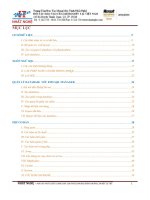Giáo trình web tĩnh html css javascrip
Bạn đang xem bản rút gọn của tài liệu. Xem và tải ngay bản đầy đủ của tài liệu tại đây (2.24 MB, 66 trang )
WEB TĨNH – MỤC LỤC BÀI HỌC
PHP CƠ BẢN : Email :
Sky : tantay79
NGÔN NGỮ HTML 3
I. Một số khái niệm 3
II. Các loại trang web trong 1 website 5
III. Các thành phần thường có trong 1 trang web 5
IV. Giới thiệu HTML 6
V. Cấu trúc của 1 trang web 6
VI. Soạn thảo trang web 7
VII. Các tag HTML căn bản 10
CĂN BẢN VỀ DREAMWEAVER 14
I. Giới thiệu về Dreamweaver 14
II. Tạo site php 14
III. Thao tác với trang 17
IV. Màn hình dreamwevear 18
CHÈN THÔNG TIN VÀO TRANG 20
I. Paragraph 20
II. Hình ảnh 20
III. Liên kết 21
IV. Flash 23
V. Table 24
VI. Danh sách 26
VII. Các tag quan trọng: div, span, iframe 27
CASCADING STYLE SHEET (CSS) 30
I. Giới thiệu 30
II. Tạo Style 30
III. Quản lý style 34
IV. Các thuộc tính CSS 35
V. Định dạng liên kết 38
– NƠI DUY NHT CHT LƯNG ĐO TO ĐƯC ĐM BO BNG NHNG CAM KT C TH
VI. Định dạng table 38
HOSTING VÀ DOMAIN 39
I. Domain 39
II. Hosting 39
FORM 40
I. Chèn form 40
II. Các thuộc tính của Form 40
III. Các thành phần trên Form 41
IV. Lab Form 44
JAVASCRIPT 45
I. Giới thiệu 45
II. Viết mã Javascript vào trang 45
III. Lập trình javascript 47
JQUERY 53
I. Giới thiệu 53
II. Chèn jQuery vào trang 53
III. Chọn phần tử trong trang 53
IV. Một số hàm thường dùng trong Jquery 54
V. Hiệu ứng trong jquery 55
VI. Sự kiện trong Jquery 57
VII. Jquery Ajax 57
VIII. Một số Plugin Jquery hữu dụng 58
LAYOUT 60
I. Giới thiệu 60
II. Tạo layout dùng div 60
III. Một số layout ví dụ 61
– NƠI DUY NHT CHT LƯNG ĐO TO ĐƯC ĐM BO BNG NHNG CAM KT C TH
!"#
Trang web (tĩnh) là một file dạng text chứa dữ liệu và các tag HTML. Khi hiển thị trong
trình duyệt web, dữ liệu sẽ được hiển thị theo quy định của các tag mà nó nằm trong. Dữ
liệu trong trang web có thể là văn bản, hình ảnh, âm thanh, video
$%"&
Hyperlink là 1 liên kết chỉ đến 1 trang web khác. Một trang web có thể chứa nhiều link.
'!
Là 1 tập hợp nhiều trang web thể hiện thông tin của 1 tổ chức, 1 chủ đề nào đó. Mỗi
website có 1 trang web gọi là trang chủ, trang chủ sẽ chứa các hyperlink chỉ đến các trang
web khác trong website. Người xem sẽ vào website bắt đầu từ trang chủ, từ trang này, nhờ
các link trong đó mà họ sẽ đến được các trang khác trong toàn website.
()* +,-%#
Là chương trình dùng để xem các trang web. Ví dụ : Internet Explorer, Firefox
.!/0
Là các máy “phục vụ web”, đây là các máy tính trên Internet/Intranet có cài chương trình
webserver, 2 chương trình webserver nổi tiếng nhất là: IIS và Apache. Webserver sẽ trả về
cho người sử dụng trang web mà họ yêu cầu để họ xem. Webserver liên lạc với browser
qua giao thức http. Một Webserver có thể chứa nhiều website.
1"
Khi bạn gõ 1 địa chỉ trong thanh Address của browser hoặc nhắp 1 liên kết, giữa browser
của bạn và webserver sẽ diễn ra hàng loạt các liên lạc/ trao đổi với nhau để hiển thị trang
web cho bạn xem. Những hoạt động liên lạc này là giao thức http
2!3
Là trang web chỉ có tag html và dữ liệu, tất cả đều gõ trực tiếp trong trang chứ không đặt ở
nơi khác. File có tên mở rộng là .html hoặc .htm
Mô hình web tĩnh:
– NƠI DUY NHT CHT LƯNG ĐO TO ĐƯC ĐM BO BNG NHNG CAM KT C TH
Trong mô hình web tĩnh, user yêu cầu 1 trang web html, trang web này đã được thiết kế
sẵn và đặt trên webserver, trang web không hề có tương tác đến CSDL hay hệ thống.
Webserver chỉ việc lấy file htm trả về cho user. Vậy là xong.
4!5
Là trang web có truy xuất đến cơ sở dữ liệu (Database) hoặc có tương tác với webserver để
thực hiện 1 chức năng cao cấp nào đó. Một trang web động có thể trả về những kết quả
khác nhau tùy theo yêu cầu của người sử dụng. Thiết kế web động đòi hỏi người thiết kế
có nhiều kiến thức: HTML, Javascript, Database, WebServer, … tốn nhiều công sức và
thời gian.
Mô hình Web động:
Trong mô hình web động, Webserver sẽ tương tác với các chương trình “hậu trường” phía
sau nó (PHP, ASP…) để thực hiện 1 số việc nào đó, (thường là kết nối cơ sở dữ liệu), các
chương trình này lấy dữ liệu trong hệ quản trị cơ sở dữ liệu và thực hiện định dạng (nếu
cần) rồi đưa về cho webserver, webserver sẽ trả về cho user.
Các chương trình “hậu trường” như PHP, ASP… là chương trình trung gian, là cầu nối
giữa Webserver và cơ sở dữ liệu. Sở dĩ có chúng là vì tương tác với cơ sở dữ liệu không
phải là mục tiêu của webserver, nhiệm vụ chính của WebServer là tương tác với user để trả
về trang web (qua giao thức http).
– NƠI DUY NHT CHT LƯNG ĐO TO ĐƯC ĐM BO BNG NHNG CAM KT C TH
Web
Server
User
(Browser)
Yêu cầu
Đáp ứng (htm, gif …)
Web
Server
User
(Browser)
Yêu cầu
Đáp ứng (htm, gif, asp,
jsp, php …)
Hệ CSDL
(PHP, ASP …)
Tools quản
trị
67&*8*
79 *"#
Là trang đầu tiên xuất hiện khi website được gọi tên. Trang chủ thường chứa các thông tin
căn bản nhất của website và các liên kết đến các trang chuyên đề. Trang chủ có thể có các
tên như index.html, default.htm
$7-%:5;
Là trang lớn mang các liên kết đến các trang đơn vị có cùng tính chất. Ví dụ: Trang
chuyên đề giới thiệu lãnh đạo công ty liên kết đến các trang về giám đốc, phó giám đốc,
trưởng phòng Trang chuyên đề giới thiệu các dịch vụ liên kết đến các trang đơn vị có
nội dung giới thiệu từng dịch vụ …
'5<0=
Thường được bố trí vào các thư mục có cùng chủ đề, chứa nội dung cụ thể của website.
Một trang đơn vị có thể xuất hiện trên một hay nhiều trang chuyên đề tùy theo tính chất
của trang đó.
Các trang đơn vị thường là một trang web tĩnh với đuôi htm hay html, cũng có thể là
những trang web động với kết quả hiển thị là những thông tin trích xuất từ database.
(">? @,7#
Chứa các form thu nhận thông tin từ người xem. Đây là đặc trưng của Internet: thông tin
hai chiều. Người xem web không chỉ nhận thông tin từ web mà còn có thể giao tiếp với
chủ website thông qua trang web. Thông tin do người đọc nhập vào có thể hiển thị ngay tại
trang web hoặc có thể chuyển đến một địa chỉ email nhất định nào đó hoặc đưa vào cơ sở
dữ liệu.
Có nhiều loại trang phản hồi tùy mục đích sử dụng form thu nhận thông tin. Ví dụ trang
góp ý, trang đặt câu hỏi thắc mắc
.5
Là trang web có truy xuất đến cơ sở dữ liệu (Database) hoặc có tương tác với webserver để
thực hiện 1 chức năng cao cấp nào đó. Một trang web động có thể trả về những kết quả
khác nhau tùy yêu cầu của người sử dụng. Thiết kế web động đòi hỏi người thiết kế có
nhiều kiến thức: HTML, Javascript, Database, WebServer, ….
67A"BCD7E*
• Chữ: Là những thông tin chính trình bày trong trang web.
– NƠI DUY NHT CHT LƯNG ĐO TO ĐƯC ĐM BO BNG NHNG CAM KT C TH
• Hình ảnh: thường dưới 2 dạng gif và jpg. Gif nhẹ ký nhưng màu sắc đơn giản, jgp nặng ký
hơn và màu sắc mịn đẹp. Gif giúp tạo các hình animation chuyển động nhúc nhích làm vui
mắt. Hình ảnh nhiều làm cho việc load web chậm.
• Banner: là một file ảnh dùng để quảng cáo.
• Logo: là biểu tượng của website, hoặc của cơ quan chủ quản website.
• Counter: đếm số người truy cập website.
• Search form: là hộp thoại giúp người xem nhanh chóng tìm kiếm thông tin cần tìm. Search
form có thể dùng để tìm thông tin trong một trang, một site hay tất cả các site trên toàn cầu.
• Navigator (Menu):là tập hợp những liên kết dẫn đến các trang chuyên đề.
• Multimedia: là các file ảnh, video hay âm thanh lồng trong trang.
FG-
HTML (Hyper Text Markup Language) là một ngôn ngữ để quy định cách hiển thị thông tin
trong trang web. HTML gồm nhiều lệnh, mỗi lệnh gọi là 1 tag. Mỗi tag quy định một cách
thức hiển thị dữ liệu trong trang web. Ví dụ như: chữ đậm, chữ nghiêng, màu chữ … Người
xem trang web không thấy các tag mà chỉ thấy các dữ liệu được định dạng bởi các tag. Nói
đơn giản : HTML Là 1 ngôn ngữ dùng để tạo ra các trang web.
Các tag cùng với dữ liệu trong đó được lưu trong 1 file text, gọi là trang web. File này thường
có tên mở rộng là .html hoặc .htm. Ví dụ: Nếu bạn gõ như sau khi tạo trang web:
Lớp: <b>Web doanh nghiệp</b><br>
Họ tên: <u><i>Nguyễn Văn Tèo</i></u>
thì kết quả hiện trong Browser sẽ thế này:
Lớp: Web doanh nghiệp
Họ tên: Nguyễn Văn Tèo
Tên tag không quan trọng chữ thường chữ hoa, tên tag phải đặt trong 2 dấu < >, thường có mở
và đóng, một số tag chỉ có mở.
F6H-I779
• Một trang web thường có mở đầu và kết thúc bởi tag html
– NƠI DUY NHT CHT LƯNG ĐO TO ĐƯC ĐM BO BNG NHNG CAM KT C TH
• Tag head chứa những thông tin để quản lý và hoạt động nội tại bên trong trang web, không
hiện ra cho user xem.
• Tag title là tiêu đề của trang web, bạo giờ cũng nằm trong tag head
• Tag body chứa dữ liệu hiện ra trong trang web cho user xem.
F/*8>*
J*",0AK,--L
<html>
<head>
<title>Trang web cá nhân</title>
</head>
<body>
<marquee> Chào bạn </marquee>
<hr>
Họ tên: <b> Nguyễn Văn Tèo</b>
Email: <i><u> </u></i>
</body>
</html>
- Nhắp menu File Save để lưu file. Lưu vào Desktop , tên file là vidu.html, Encoding là
UTF-8
- Đóng Notepad
- Nhắp đúp vào file vidu.html trên Desktop để xem kết quả
– NƠI DUY NHT CHT LƯNG ĐO TO ĐƯC ĐM BO BNG NHNG CAM KT C TH
$M/*-779
Trong trình duyệt , nhắp phải chuột View Source, bạn sẽ thấy code HTML của trang:
':&N-AOP:0AQ&
- Thêm sau tag </b> lệnh xuống hàng: <br/>
- Đóng Notepad và lưu lại.
- Nạp lại trang vidu.html (phím F5) để xem những thay đổi
(RC+ S"#0A*L
- Xem Source HTML của trang
- Nhắp sau tag <hr> và gõ như sau:
<img src=h.jpg>
- Mở thêm 1 cửa sổ Browser. Vào Google, tìm 1 hình nào đó (cỡ lớn) và lưu vào Desktop
với tên h.jpg
- Nạp lại trang vidu.html để xem kết quả
.6TU7CG70A&V7770A5CD0;7*+L
- Xem Source HTML của trang
- Nhắp sau chữ <img và bổ sung để được như sau:
<img width=100 height=120 title="Hình tui đó" align=left border=5
src=h.jpg>
- Xong thì lưu lại
- Nạp lại trang vidu.html để xem kết quả
– NƠI DUY NHT CHT LƯNG ĐO TO ĐƯC ĐM BO BNG NHNG CAM KT C TH
- Sửa chữ left thành right và xem kết quả
16TW-
- Xem Source HTML của trang
- Nhắp sau chữ <marquee và bổ sung code sau (màu đỏ) rồi lưu lại:
<marquee behavior=scroll direction=right scrolldelay=10
scrollamount=1 > Chào bạn </marquee>
- Nạp lại trang vidu.html để xem kết quả
Chú ý:
- Có thể sửa chữ scroll thành slide hoặc alternate
- Có thể sửa chữ right thành left hoặc up hoặc down
- Có thể sửa số 10, số 1 thành những giá trị khác (>=1)
2:&:X0A* &:XY*#
- Xem Source HTML của trang
- Nhắp sau chữ </i> , Enter xuống hàng vào nhập vào code sau rồi lưu lại:
<p>Website thường xem: </p>
<a href=> Nhất nghệ</a><br>
<a href= target=_blank> Google </a>
- Nạp lại trang vidu.html để xem kết quả
– NƠI DUY NHT CHT LƯNG ĐO TO ĐƯC ĐM BO BNG NHNG CAM KT C TH
F677Z>
Tên Tag Cú pháp Định nghĩa
<! > <! Nội dung chú thích > Chú thích trong HTML
<!DOCTYPE> <!doctype html public "-//ietf//dtd html Level 1//en">Ghi thông tin về version HTML áp dụng
trong tài liệu Web
<a> <a href=abc.html> Tên hiển thị</a> Tạo liên kết đến trang abc.html
<b> <b> Nội dung đoạn văn</b> In đậm
<blockquote> Định nghĩa một khối trích dẫn
<body> <BODY>Nội dung trang HTML</BODY> Tag chứa toàn bộ nội dung trang
<br> Nội dung đoạn văn <br> bắt đầu một dòng mới Xuống dòng, không qua đoạn mới
<bgsound> <bgsound delay="1" loop="-1" src="start.wav"> Nhạc nền cho trang web
<caption> <table>
<caption>Bảng điểm </caption>
<tr><td>Tên</td><td>Điểm</td></tr>
<tr><td>Tèo</td><td>9</td></tr>
</table>
Nhãn của 1 table
<dl> ,
<dt> ,
<dd>
<dl>
<dt>Definition Term</dt>
<dd>Definition of the term</dd>
<dt>Definition Term</dt>
<dd>Definition of the term</dd>
</dl>
dl: Tạo danh sách dạng definition list
dt: phần tiêu đề trong 1 mục
dd: phần mô tả trong 1 mục
<div> <div>……</div> div chứa 1 vùng dữ liệu trong trang
– NƠI DUY NHT CHT LƯNG ĐO TO ĐƯC ĐM BO BNG NHNG CAM KT C TH 10
<em> <em> Nội dung </em> Định dạng kiểu chữ nghiêng
<embed> <embed src="yourfile.mid" autostart="true"
hidden="false" loop="false">
Nhúng đối tượng (flash, midi, nhạc, )
<fieldset> Định nghĩa một fieldset, dùng để bao
quanh 1 vùng dữ liệu (cho đẹp)
<form> <form method=post action="xuly.php">
</form>
Tạo 1 form
<form>,
<input>
<form method=post action="xuly.php">
<input type="text" size="10" maxlength="30">
<input type="Submit" value="Submit">
</form>
form: Tạo 1 form
input: dùng để chèn các text field, button,
checkbox, radio button, image field trong
form
<h1> to <h6> <h1>Tiêu đề 1 </h1>
<h2>Tiêu đề 2 </h2>
<h3>Tiêu đề 3 </h3>
<h4>Tiêu đề 4 </h4>
<h5>Tiêu đề 5 </h5>
<h6>Tiêu đề 6 </h6>
Tạo tiêu đề (cấp 1 đến cấp 6)
<head> ,
<meta>
<head>
<meta name="Description" content="Mô tả website">
<meta name="keywords" content="Từ khóa 1, từ khóa
2, ">
</head>
head:Phần thông tin quản lý
meta: Tag Meta chứa các thông tin quản
lý trang web. Ví dụ: Mô tả trang, khai báo
keyword, tự động chuyển hướng, tạo hiệu
ứng chuyển trang …
<hr> <hr color="#FF0000"> Tạo một đường gạch ngang
<html> <html> Nội dung</html> Tag chứa toàn bộ trang HTML
<i> <i> Nội dung </i> Chữ in nghiêng
<iframe> <iframe name="content_frame" width="488"
height="244" src="welcome.htm"> </iframe>
Tạo 1 iframe (iframe là 1 vùng trong
trang chứa 1 trang web khác)
<img> <img src="hinh.gif" width="41" height="41"
border="0" alt="Mô tả về hình ảnh">
Chèn hình vào văn bản.
<legend> Title của một fieldset
– NƠI DUY NHT CHT LƯNG ĐO TO ĐƯC ĐM BO BNG NHNG CAM KT C TH 11
<ol>,
<li>
<ol>
<li>Danh mục 1</li>
<li>Danh mục 2</li>
<li>Danh mục 3</li>
</ol>
ol: Tạo danh sách dạng unordered list
li: Tạo 1 mục trong danh sách
<link> <link href="c1.css" rel="stylesheet"
type="text/css" />
Liên kết đến 1 file css
<map> Định nghĩa một image map
<marquee> <marquee direction="left" loop="-1"
scrollamount="2" width="100%">Chữ
cuộn</marquee>
Là tag dùng để cuộn (hình, văn bản).
<object> Định nghĩa một embedded object
<ol> <ol>
<li>Danh mục 1</li>
<li>Danh mục 2</li>
<li>Danh mục 3</li>
</ol>
Tạo 1 danh sách dạng ordered list (mỗi
mục có 1 số thứ tự ở đầu)
<option>,
<select>
<select>
<option value="giátrị1">Option1</option>
<option value="giátrị2">Option2</option>
</select>
select: dùng để tạo 1 select box
option: Tạo 1 item trong 1 select box
<p> <p>Nội dung đoạn văn bản.</p> Paragraph
<param> Đ. nghĩa một parameter cho 1 object
<script> <script type="text/javascript" src="a.js"> </script> Liên kết đến 1 file javascript (a.js)
<span> <span> Nội dung văn bản</span> Bao quanh 1 vùng text để định dạng
<strong> <strong>Nội dung đoạn văn bản</strong> Chữ đậm
<style> <style>body { color : white}
P { color : blue; font-size : 12pt; }
H1 { color : red; font-size : 18pt}
</style>
Tag chứa các style CSS trong vùng head
<sub> <sub>Nội dung đoạn văn bản</sub> Chữ subscript (chữ xuống dưới+nhỏ)
<sup> <sup>Nội dung đoạn văn bản</sup> Chữ superscript (chữ lên cao+nhỏ)
– NƠI DUY NHT CHT LƯNG ĐO TO ĐƯC ĐM BO BNG NHNG CAM KT C TH 12
<table>,
<td>,
<tr>
<table>
<tr> <th>Họ tên</th> <th>Điểm</th> </tr>
<tr> <td>Tèo</td> <td>9</td></tr>
<tr> <td>Tý</td> <td>10</td></tr>
<table>
table: Tạo 1 bảng
tr: Tạo 1 hàng trong bảng
td: Tạo 1 ô dữ liệu trong bảng
th: Tạo 1 ô tiêu đề trong bảng
<textarea> <textarea>…</textarea> Tạo 1 đối tượng trong form để user gõ
nhiều hàng chữ
<u> <u>Nội dung đoạn văn bản</u> Gạch dưới
<ul> <ul>
<li>Danh mục 1</li>
<li>Danh mục 2</li>
</ul>
Tạo 1 danh sách dạng unordered list (mỗi
mục có 1 số ở đầu)
– NƠI DUY NHT CHT LƯNG ĐO TO ĐƯC ĐM BO BNG NHNG CAM KT C TH 13
6[)\F]^_Q`!Q`FQ_
G-0;^0
Dreamweaver là chương trình dùng để tạo trang web tĩnh, web động rất hay. Dreamweaver là
một thành phần trong bộ sản phẩm của hãng Adobe gồm nhiều sản phẩm như: Photoshop,
Dreamweaver, Flash , Fireworks,…
Mở Dw: Start (All) Programs Abobe Dreamweaver …
8*""
Folder chứa site của bạn phải nằm trong folder gốc của webserver. Giả sử folder site của bạn là
example đặt trong C:\AppSerV\www. Dưới đây là hướng dẫn cách tạo site PHP
a. Trong Dreamweaver, nhắp menu Site New Site
b. Site Name : Gõ tên Site (example) rồi nhắp Next
Local Site Folder: C:\Appserv\www\example\
c. Chọn Servers. Màn hình sau hiện ra
– NƠI DUY NHT CHT LƯNG ĐO TO ĐƯC ĐM BO BNG NHNG CAM KT C TH 14
d. Nhắp nút + trong màn hình trên và khai báo như hình dưới
e. Trong màn hình trên, nhắp nút Advanced và khai báo như hình dưới.
– NƠI DUY NHT CHT LƯNG ĐO TO ĐƯC ĐM BO BNG NHNG CAM KT C TH 15
f. Khai báo xong nhắp nút Save, bạn sẽ thấy như hình dưới:
g. Bỏ dấu check ở mục Remote và check vào mục Testing. Kết quả sẽ được như hình dưới
– NƠI DUY NHT CHT LƯNG ĐO TO ĐƯC ĐM BO BNG NHNG CAM KT C TH 16
h. Nhắp nút Save
i. Mở trình duyệt, gõ địa chỉ như sau để test: http://localhost/example
*70G
8*
Menu File New Blank page HTML None Create
Menu File New Blank Page PHP None Create
$Ma
Gõ phím F12 để xem thử
'6-%b7X5&A07
a. Các chế độ làm việc với trang web
Chế độ Code: Là chế độ để xem và làm việc với code HTML của trang.
Chế độ Design: Là chế độ chủ yếu để xem và làm việc với trang. Trang web sẽ hiện gần
giống hệt theo ý của bạn ở chế độ này.
Chế độ Split: chia đôi màn hình. Phía trên hiện code HTML, phía dưới là chế độ Design.
b. Chuyển chế độ của trang
– NƠI DUY NHT CHT LƯNG ĐO TO ĐƯC ĐM BO BNG NHNG CAM KT C TH 17
Nhắp nút Code, Design, Split ở trên vùng soạn thảo (thanh Document)
(C-
Nhắp menu File Save /Save As / Save All
.J
Nhắp đúp vào tên file trong panel Files.
1Rc:d&
Nhắp tên file trong panel Files gõ phím F2 gõ tên file mới
FA+,0
– NƠI DUY NHT CHT LƯNG ĐO TO ĐƯC ĐM BO BNG NHNG CAM KT C TH 18
2
Là toolbar dùng để chèn các đối tượng vào trang web (table, hình, form, div…)
Ẩn hiện Insert bar: Nhắp menu Window chọn Insert
4e*"
Là thanh nằm bên dưới vùng soạn thảo. Thanh Properies là nơi hiện các thuộc tính của đối
tượng mà bạn đang chọn. Bạn dùng thanh này để hiệu chỉnh thuộc tính của đối tượng.
Ẩn hiện thanh Properties: Nhắp menu Window chọn Properties
f**&^*7-
Là thanh toolbar chứa các thao tác với tài liệu hiện hành. Toolbar này chứa các nút Design,
Code, Split mà bạn đã dùng
g
Là thanh nằm ngang, ngay phía trên thanh Properties. Đây là nơi hiện ra các tag chứa đối
tượng mà bạn đang chọn. Nghĩa là nếu bạn muốn biết một đối tượng nào đó nằm trong các tag
nào, hãy chọn nó rồi nhìn vào thanh này.
e&*-"
Là vùng nằm dọc bên phải của vùng soạn thảo. Đây là nơi chứa rất nhiều thông tin mà bạn có
thể dùng để tạo và định dạng trang, các panel thường dùng trong đây là Insert, CSS, Files (từ
từ sẽ sử dụng sau)
– NƠI DUY NHT CHT LƯNG ĐO TO ĐƯC ĐM BO BNG NHNG CAM KT C TH 19
6hFij_`
e"
Paragraph là 1 đoạn text gồm một hoặc nhiều hàng chữ nằm trong tag p, tag h1-h6 . Khi nhập
chữ rồi Enter xuống hàng, Dw sẽ tự động bao quanh vùng text vừa gõ 1 tag p. Có thể thay đổi
tag bao quanh đoạn như sau:
Chọn đoạn text
Trên thanh Properties/mục Format: chọn tag (Heading 1 Heading 6)
Tag h1-h6 thường dùng khi định dạng các tiêu đề chương, bài, đề mục
+>
6k+0A*
- Nhắp vị trí chèn hình rồi vào menu Insert Image
- Chọn file (nếu có trong site) hoặc gõ địa chỉ của hình trong mục URL (hình trên Internet)
- Alternate Text: Text thay thế cho hình (nếu cần) OK
– NƠI DUY NHT CHT LƯNG ĐO TO ĐƯC ĐM BO BNG NHNG CAM KT C TH 20
$6T-7U79+
Trên thanh Properties, có thể chỉnh :
• Vspace/Hspace: Khoảng cách từ hình tới chữ theo chiều dọc/ chiều ngang
• W: bề rộng của hình.
• H: bề cao của hình.
• Src: địa chỉ, tên file hình.
• Link: địa chỉ trang web sẽ hiện khi user nhắp vào hình.
• Alt: thay thế cho hình.
• Border: độ dày của đường viền quanh hình. Nếu gõ 0 thì hình sẽ không có viền.
• Align: cách canh của hình so với văn bản xung quanh (Left, Right,…)
:X
67&*85=7T
Địa chỉ tuyệt đối
- Là địa chỉ bao gồm đầy đủ 3 phần protocol, domain, file. Địa chỉ tuyệt đối thường
dùng khi liên kết sang website khác
- Ví dụ: /> Protocol là http
Domain là www.nhatnghe.com
File là ChuongTrinh/CCNA.html
Địa chỉ tương đối
– NƠI DUY NHT CHT LƯNG ĐO TO ĐƯC ĐM BO BNG NHNG CAM KT C TH 21
- Là địa chỉ không đầy đủ . Không có protocol và domain
- Thường dùng để liên kết giữa các trang trong nội bộ website
- Khi dùng địa chỉ tương đối, phải biết mình đang ở đâu, link đến đâu.
- Ví dụ: Site bạn đang thực hiện là NhatNghe
NhatNghe /
gioithieu.html
index.html
CHUONGTRINH
ccna.html
MICROSOFT
MCSA.html
MCSE.html
a. Nếu bạn đang soạn file gioithieu.html, muốn tạo liên kết đến file index.html thì ghi
địa chỉ là index.html
b. Nếu bạn đang soạn file MCSE.html, muốn tạo liên kết đến file MCSA.html thì ghi
địa chỉ là MCSE.html
c. Nếu bạn đang soạn file gioithieu.html, muốn tạo liên kết đến file CCNA.html thì
ghi địa chỉ là ChuongTrinh/ccna.html
d. Nếu bạn đang soạn file gioithieu.html, muốn tạo liên kết đến file MCSA.html thì
ghi địa chỉ là ChuongTrinh/Microsoft/MCSA.html
e. Nếu bạn đang soạn file CCNA.html, muốn tạo liên kết đến file index.html thì ghi
địa chỉ là /index.html
f. Nếu bạn đang soạn file MCSA.html, muốn tạo liên kết đến file index.html thì ghi
địa chỉ là / /index.html
Địa chỉ gốc (Ký hiệu là /)
- Là địa chỉ bắt đầu bằng dấu / (tính từ gốc của website)
- Dùng để link trong nội bộ website
- Không quan tâm đến vị trí hiện tại, do đó:
a. Từ bất cứ trang nào trong site, muốn tạo liên kết đến file index.html thì ghi địa chỉ
là /index.html
b. Từ bất cứ trang nào trong site, muốn tạo liên kết đến file CCNA.html thì ghi địa chỉ
là /ChuongTrinh/CCNA.html
c. Từ bất cứ trang nào trong site, muốn tạo liên kết đến file MCSA.html thì ghi địa chỉ
– NƠI DUY NHT CHT LƯNG ĐO TO ĐƯC ĐM BO BNG NHNG CAM KT C TH 22
là /ChuongTrinh/Microsoft/MCSA.html
$8*&:X
Cách 1: Chọn text hoặc hình rồi gõ địa chỉ trong mục Link trên thanh Properties
Cách 2: Chọn text hoặc hình rồi nhắp nút Browse (trên thanh Properties) để chọn file
Cách 3: Chọn text hoặc hình rồi kéo file bỏ vào mục Link
Cách 4: Chọn text hoặc hình kéo nút Point-to-File trỏ đến file đích
Cách 5: Chọn text hoặc hình rồi vào menu Insert Hyperlink
- Text: Dòng text hyperlink
- Link: trang đích
- Target: cửa sổ mà trang đích hiện
- Title: tiêu đề của link
F@&
6k@&0A*
- Nhắp vị trí muốn chèn rồi vào menu Insert Media SWF
- Chọn file flash hoặc gõ URL của file flash trong mục URL rồi nhắp OK
- Gõ Title cho Flash (nếu cần) rồi nhắp OK
$6k@&F,*
- Nhắp vị trí muốn chèn rồi vào menu Insert Media FLV
- Chọn file flash video hoặc gõ URL của file flash trong mục URL .
- Chỉ định rộ rộng, độ cao
– NƠI DUY NHT CHT LƯNG ĐO TO ĐƯC ĐM BO BNG NHNG CAM KT C TH 23
'6k"lm*--
- Nhắp vị trí muốn chèn rồi vào menu Insert Media Shockware
- Mục URL : nhập địa chỉ phim như sau:
/>Trong đó: EjC4sHnz5V8 là id của phim
- Chỉnh độ rộng, độ cao…
Nếu qua code sẽ thấy
<object classid="clsid:166B1BCA-3F9C-11CF-8075-444553540000"
codebase=" />0" width="544" height="358">
<param name="src" value=" />autoplay=1&fs=1&loop=0&theme=dark" />
<embed pluginspage=" width=544 height=358
src=" theme=dark"
allowfullscreen="true"></embed> </object>
F&
- Bạn dùng table khi muốn trình bày một vùng dữ liệu dạng bảng.
- Chèn : Nhắp vị trí muốn chèn rồi vào menu Insert chọn Table
Rows: số hàng. Columns: số cột
Table Width: độ rộng table (tính bằng pixel hoặc %)
– NƠI DUY NHT CHT LƯNG ĐO TO ĐƯC ĐM BO BNG NHNG CAM KT C TH 24
Cell Padd: khoảng cách từ đường viền của ô đến nội dung trong ô
Cell Space: khoảng cách giữa các ô
Header: cho biết table có vùng header hay không (top, left, both, none)
Caption: Nhãn của table
Nhắp OK
- Thêm xóa hàng, cột
Thêm hàng, cột: Nhắp 1 ô trong hàng/cột hiện hành rồi nhắp phải Table chọn
Insert Row hoặc Insert Column
Xóa hàng cột: Nhắp 1 ô trong hàng/cột muốn xóa rồi nhắp phải Table Delete
Row hoặc Delete Column
- Merge cell: Chọn các ô cần merge Nhắp phải Table Merge Cell
- Split cell: Chọn ô cần chia Nhắp phải Table Split Cell
- Nhập dữ liệu: Nhắp từng ô muốn nhập và gõ dữ liệu vào
- Cấu trúc HTML: Mỗi table có cấu trúc HTML như sau
– NƠI DUY NHT CHT LƯNG ĐO TO ĐƯC ĐM BO BNG NHNG CAM KT C TH 25